विज्ञापन
 Foobar2000 ऑडियोफाइल्स, टिंकरर्स और किसी के लिए पसंद का डेस्कटॉप म्यूजिक प्लेयर है, जो हल्का, कुशल प्रोग्राम खोज रहा है। हमने इसे अपने पेज पर सूचीबद्ध कर लिया है सबसे अच्छा विंडोज सॉफ्टवेयर आपके विंडोज कंप्यूटर के लिए सर्वश्रेष्ठ पीसी सॉफ्टवेयरअपने विंडोज कंप्यूटर के लिए सबसे अच्छा पीसी सॉफ्टवेयर चाहते हैं? हमारी विशाल सूची सभी आवश्यकताओं के लिए सबसे अच्छा और सबसे सुरक्षित कार्यक्रम एकत्र करती है। अधिक पढ़ें जब आप पहली बार इसे स्थापित करते हैं, तो यह स्पष्ट नहीं हो सकता है। Foobar2000 का डिफ़ॉल्ट इंटरफ़ेस संयमी है और शक्तिशाली सुविधाओं और लगभग अनंत अनुकूलन क्षमता को छुपाता है।
Foobar2000 ऑडियोफाइल्स, टिंकरर्स और किसी के लिए पसंद का डेस्कटॉप म्यूजिक प्लेयर है, जो हल्का, कुशल प्रोग्राम खोज रहा है। हमने इसे अपने पेज पर सूचीबद्ध कर लिया है सबसे अच्छा विंडोज सॉफ्टवेयर आपके विंडोज कंप्यूटर के लिए सर्वश्रेष्ठ पीसी सॉफ्टवेयरअपने विंडोज कंप्यूटर के लिए सबसे अच्छा पीसी सॉफ्टवेयर चाहते हैं? हमारी विशाल सूची सभी आवश्यकताओं के लिए सबसे अच्छा और सबसे सुरक्षित कार्यक्रम एकत्र करती है। अधिक पढ़ें जब आप पहली बार इसे स्थापित करते हैं, तो यह स्पष्ट नहीं हो सकता है। Foobar2000 का डिफ़ॉल्ट इंटरफ़ेस संयमी है और शक्तिशाली सुविधाओं और लगभग अनंत अनुकूलन क्षमता को छुपाता है।
क्लाउड स्ट्रीमिंग सेवाएं जैसे Spotify Spotify के साथ संगीत स्ट्रीमिंग: आपको मुफ्त में क्या मिलता हैलंबे समय से प्रतीक्षित स्ट्रीमिंग संगीत सेवा, Spotify पिछले सप्ताह अमेरिका में उतरा। हालाँकि, अन्य स्ट्रीमिंग सेवाओं के विपरीत, Spotify एक विज्ञापन-समर्थित मुफ़्त विकल्प प्रदान करता है, जो आपके माध्यम से लाखों एल्बम और गाने उपलब्ध कराता है ... अधिक पढ़ें तथा Rdio Rdio Now ऑफ़र फ्री (सीमित) स्ट्रीमिंग संगीत [समाचार] कुछ गर्मी लग रही है? यह स्ट्रीमिंग संगीत प्रदाताओं की लड़ाई से आ सकता है, जिसमें वर्तमान में कई सक्षम प्रतियोगी शामिल हैं, प्रत्येक दूसरों के खिलाफ कुछ बढ़त खोजने की कोशिश कर रहे हैं। अब Rdio ने ... अधिक पढ़ें अधिक से अधिक लोकप्रिय हो रहे हैं, लेकिन अभी भी डेस्कटॉप अनुप्रयोगों और स्थानीय संगीत संग्रह के लिए एक जगह है। यदि आप अभी भी अपने कंप्यूटर पर संगृहीत संगीत बजाते हैं, तो आप इसे Foobar2000 की जाँच करने के लिए अपने आप को देते हैं।
त्वरित लेआउट सेटअप
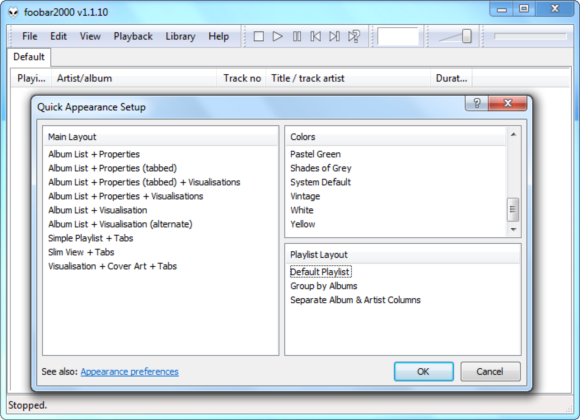
आप स्थापित करने के बाद Foobar2000 और इसे शुरू करें, आप देखेंगे त्वरित प्रकटन सेटअप खिड़की। Foobar2000 आपके सिस्टम रंगों, एक साधारण टैब्ड प्लेलिस्ट फलक और डिफ़ॉल्ट रूप से एक पारंपरिक प्लेलिस्ट लेआउट का उपयोग करता है। यहाँ यह कैसा दिखता है:
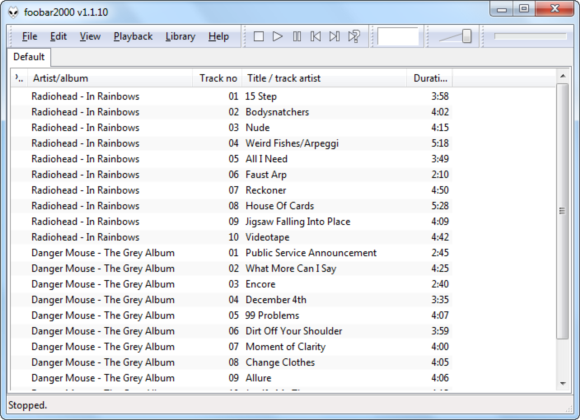
अब यहां यह देखने के बाद कि यह कैसा दिखता है विज़ुअलाइज़ेशन + कवर आर्ट + टैब्स, नीला, तथा एल्बम द्वारा समूह में त्वरित प्रकटन सेटअप खिड़की:

हमें पहले से ही इस बात का अंदाजा है कि हम Foobar2000 को कितना कस्टमाइज़ कर सकते हैं। देखें कि Foobar2000 अब हर लाइन पर समान एल्बम नाम को दोहराने के बजाय प्लेलिस्ट के फलक में प्रत्येक एल्बम के ट्रैक को कैसे समूहित करता है? वह है एल्बम द्वारा समूह कार्रवाई में स्थापित करना।
यहां विकल्पों के साथ खेलने के लिए स्वतंत्र महसूस करें; आप फिर से खोल सकते हैं त्वरित प्रकटन सेटअप किसी भी समय विंडो पर क्लिक करके राय मेनू, ओर इशारा करते हुए ख़ाका और चयन तत्काल प्रबंध.

मीडिया पुस्तकालय
अन्य मीडिया खिलाड़ियों की तरह, Foobar2000 नए संगीत के लिए फ़ोल्डर देख सकता है और स्वचालित रूप से अपने मीडिया लाइब्रेरी को अपडेट कर सकता है। Foobar2000 स्वचालित रूप से आपके उपयोगकर्ता खाते के संगीत फ़ोल्डर को डिफ़ॉल्ट रूप से देखता है। यदि आप अपना संगीत कहीं और संग्रहीत करते हैं, तो क्लिक करें पुस्तकालय मेनू, का चयन करें कॉन्फ़िगर और का उपयोग करें जोड़ना अधिक संगीत फ़ोल्डर जोड़ने के लिए बटन।
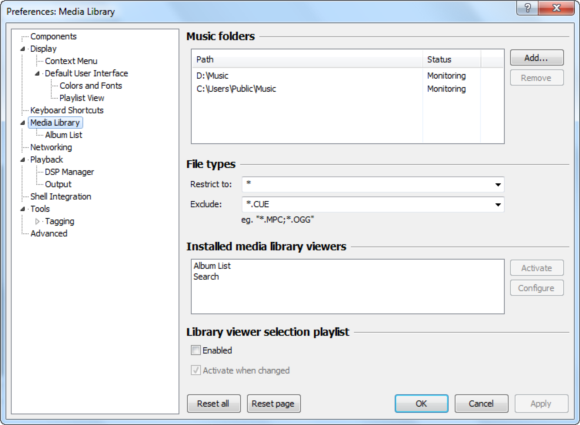
Foobar2000 दो मीडिया लाइब्रेरी दर्शकों के साथ आता है - क्लिक करें पुस्तकालय मेनू और चयन करें एल्बम सूची अपने पुस्तकालय में एल्बम ब्राउज़ करें या चुनें खोज विशिष्ट संगीत फ़ाइलों की खोज करने के लिए।

इनमें से कोई भी दर्शक आपके Foobar2000 लेआउट में जोड़ा जा सकता है, इसलिए आपको हमेशा इन्हें खोलना नहीं पड़ेगा पुस्तकालय मेन्यू।
उन्नत लेआउट अनुकूलन
Foobar2000 के लेआउट में दिए गए लेआउट तक सीमित नहीं हैं त्वरित प्रकटन सेटअप खिड़की। आप अपने स्वयं के लेआउट को इकट्ठा करने के लिए इसके लेआउट-संपादन मोड का उपयोग कर सकते हैं; बस क्लिक करें राय मेनू, इंगित करें ख़ाका और चुनें लेआउट संपादन मोड सक्षम करें आरंभ करना।

लेआउट-संपादन मोड में एक इंटरफ़ेस तत्व को राइट-क्लिक करें और आपको एक मेनू दिखाई देगा। चुनते हैं बदलने के इंटरफ़ेस तत्व को दूसरे के साथ बदलने के लिए या चयन करें कट गया इंटरफ़ेस तत्व को पूरी तरह से हटाने के लिए।
![Foobar2000 [विंडोज] 2011 12 23 14h28 28 के साथ एक ऑडियोफिले की तरह संगीत चलायें](/f/cd9991d59eb36a7cd6ca5718554cd2a3.png)
यदि आप स्क्रैच से शुरू करना चाहते हैं, तो ऊर्ध्वाधर और क्षैतिज स्प्लिटर्स सहित प्रत्येक इंटरफ़ेस तत्व पर कटौती करें।
![Foobar2000 [विंडोज] 2011 12 23 14h30 17 के साथ एक ऑडियोफिले की तरह संगीत चलायें](/f/81ca95ced9ac5a6bafb6065f221b376f.png)
बस एक खाली क्षेत्र पर क्लिक करें और आपको एक नया इंटरफ़ेस तत्व जोड़ने के लिए कहा जाएगा। यदि आप क्षेत्रों को वर्गों में विभाजित करना चाहते हैं और एक से अधिक इंटरफ़ेस तत्व जोड़ना चाहते हैं तो एक स्प्लिटर जोड़ें।
![Foobar2000 [विंडोज] 2011 12 23 14h39 35 के साथ एक ऑडियोफिले की तरह संगीत चलायें](/f/2546d8a0f69d47b39a08d4b3edd34db7.png)
यहां हमने शीर्ष पर प्लेलिस्ट टैब जोड़ा है, मध्य में एक ऊर्ध्वाधर फाड़नेवाला और बाईं ओर एक क्षैतिज फाड़नेवाला है, जो हमें बाईं ओर दो रिक्त स्थान और दाईं ओर एक खाली जगह देता है। हमने उन्हें ऊपरी बाएँ कोने पर एक एल्बम सूची, नीचे बाएँ कोने में एक एल्बम कला दर्शक और दाईं ओर एक प्लेलिस्ट दृश्य के साथ भरा।
![Foobar2000 [विंडोज] 2011 12 24 13h58 59 के साथ एक ऑडियोफिले की तरह संगीत चलायें](/f/7fb31f37b7c4babe8c847917d3733c5e.png)
दबाएं लेआउट संपादन मोड सक्षम करें में विकल्प ख़ाका आपके द्वारा लेआउट संपादन मोड को अक्षम करने के बाद फिर से मेनू।
पुनःप्रदर्शन करना
विभिन्न संगीत एल्बम और गीतों में अलग-अलग मात्राएँ होती हैं। यदि आपका संगीत खिलाड़ी विभिन्न एल्बमों से संगीत बजा रहा है, तो आपको वॉल्यूम को ऊपर और नीचे समायोजित करना पड़ सकता है क्योंकि लाउड और शांत गाने आते हैं। ReplayGain आपके लिए ऐसा करता है - Foobar2000 स्वचालित रूप से आपके गीतों को स्कैन कर सकता है, उनकी मात्रा निर्धारित कर सकता है और पृष्ठभूमि में वॉल्यूम बदल सकता है इसलिए सब कुछ एक उपयुक्त मात्रा में खेलता है।
आप Foobar2000 की वरीयताओं वाली विंडो में Playback फलक से दो रिप्लेगैन मोड के बीच चयन कर सकते हैं। एल्बम मोड, वॉल्यूम सेट करते समय पूरे एल्बम पर विचार करता है, उसी एल्बम पर गाने के बीच वॉल्यूम अंतर को संरक्षित करता है। ट्रैक मोड सिर्फ एक ट्रैक पर विचार करता है, इसलिए प्रत्येक गीत जो एक ही वॉल्यूम के बारे में बजाता है। Foobar2000 डिफ़ॉल्ट रूप से एल्बम मोड का उपयोग करता है, यह सुनिश्चित करता है कि एकल एल्बम पर गाने के बीच मात्रा अंतर संरक्षित हैं।
![Foobar2000 [विंडोज] 2011 12 23 14h52 09 के साथ एक ऑडियोफिले की तरह संगीत चलायें](/f/2166f86b2b32f36d60e9afb634283b24.png)
ReplayGain डिफ़ॉल्ट रूप से सक्षम है, लेकिन यह आपके संगीत फ़ाइलों में एम्बेडेड ReplayGain टैग पर निर्भर करता है। आपके कई गीतों में ये टैग नहीं हो सकते हैं, लेकिन Foobar2000 आपकी फ़ाइलों को स्कैन कर उन्हें जोड़ सकते हैं। मान लें कि आपकी संगीत फ़ाइलों को सही तरीके से टैग किया गया है, टैग जोड़ने का सबसे आसान तरीका एक प्लेलिस्ट में अपने सभी संगीत का चयन करना है, चयनित फ़ाइलों पर राइट-क्लिक करें, ReplayGain को इंगित करें और "चुनें"एल्बम (टैग द्वारा) के रूप में चयन स्कैन करें।”
![Foobar2000 [विंडोज] 2011 12 23 14h57 16 के साथ एक ऑडियोफिले की तरह संगीत बजाएं](/f/72ccdce8f00a5778a865913d92780dde.png)
Foplayar2000 का रिप्लेगैन के लिए उत्कृष्ट समर्थन एक कारण है कि ऑडीओफाइल्स इसे पसंद करते हैं (एक और अंतर रहित प्लेबैक है; Foobar2000 स्वचालित रूप से उन फ़ाइलों को बीच में कोई रोक के साथ संगीत फ़ाइलें बजाता है, यदि फ़ाइलें इसका समर्थन करती हैं)
अवयव
घटक, उपलब्ध से Foobar2000 के घटक डाउनलोड पृष्ठ हैं, Foobar2000 के प्लग-इन हैं। घटक नए ऑडियो प्रारूपों के समर्थन के साथ Foobar2000 का विस्तार कर सकते हैं, अतिरिक्त मीडिया लाइब्रेरी दर्शकों को जोड़ सकते हैं या Foobar2000 के संपूर्ण उपयोगकर्ता इंटरफ़ेस को बदल सकते हैं।
से घटक स्थापित करें अवयव उन्हें डाउनलोड करने के बाद Foobar2000 की वरीयताओं वाली विंडो में फलक। बस इंस्टॉल बटन पर क्लिक करें और अपने डाउनलोड किए गए घटकों के लिए ब्राउज़ करें।
![Foobar2000 [विंडोज] 2011 12 23 14h45 18 के साथ एक ऑडियोफिले की तरह संगीत चलायें](/f/07939cb6521ff1c2bb6549bab8117466.png)
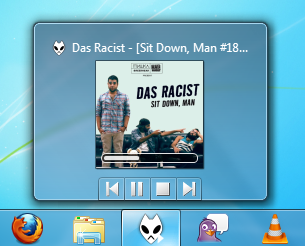
क्या आपके पास Foobar2000 के लिए कोई पसंदीदा घटक या अन्य टिप्स और ट्रिक्स हैं? हमें टिप्पणियों में बताएं।
क्रिस हॉफमैन एक तकनीकी ब्लॉगर और ऑल-ऑल टेक्नोलॉजी एडिग्नेंट है जो यूजीन, ओरेगन में रहता है।